В большинстве случаев самым простым способом получения пароля будет подключение к маршрутизатору и его просмотр на странице настройки WiFi. В случае, если код от вайфая сохранился только на смартфоне или планшете, а доступа к роутеру нет, придется проделать довольно много манипуляций для его извлечения.
Главное, что понадобится для извлечения забытого ключа — это права суперпользователя на устройстве, ведь только они способны просматривать файлы системной конфигурации. Как правило, для получения прав или root — доступа используются специальные программы, которые придется скачивать отдельно. При этом следует соблюдать осторожность и не скачивать утилиты с непроверенных ресурсов.
И так, после получения root-доступа к телефону, остается проделать несколько действий:
- Первым делом необходимо зайти в проводник, при этом можно использовать, как стандартное приложение, так и сторонние
- Далее стоит выбрать “Встроенную память телефона”
- Совершить переход по пути data/misc/wifi
- Открыть файл conf, если такого файла нет, следует открывать все файлы с расширением .conf, пока не найдется нужный.
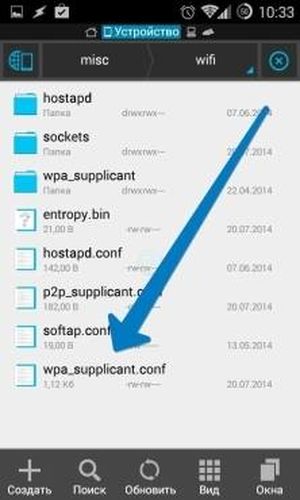
- В этом файле будут перечислены беспроводные сети, к которым подключалось устройство, остается только выбрать сеть с нужным названием (ssid) и посмотреть пароль в строке psk.
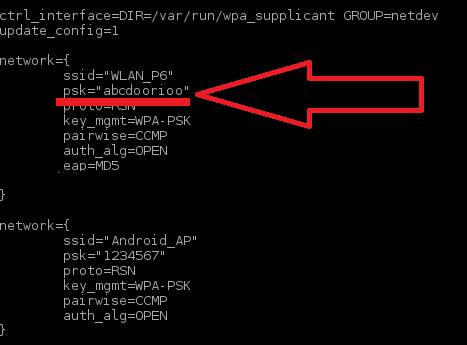
Как с помощь iPhone узнать пароль от WiFi
Как узнать пароль на iOS
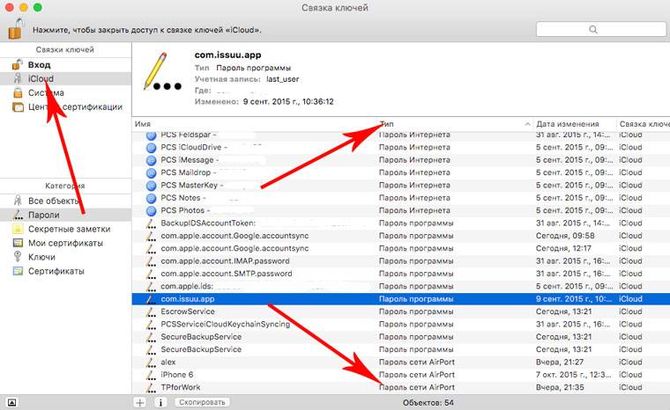
Подключить другой компьютер на MacOS, если сохранен код от WiFi на айфоне довольно легко. Все что нужно сделать для этого, это настроить связку ключей — приложение, которое хранить все данные о запомненных учетных записях, беспроводных сетях и данных о кредитках. После настройки этого приложения можно будет подключаться к вайфай со всех устройств на которых подключена данная учетная запись.

Если же требуется посмотреть непосредственно саму последовательность символов, тут все равно не обойтись без этой утилиты и Макбука. После подключения приложения, необходимо зайти на компьютере под MacOS в Утилиты — Связка ключей. Здесь можно увидеть все данные об аккаунтах и сохраненных паролях. Чтобы найти код от нужной, необходимо перейти в iCloud, затем отсортировать данные по типу, найти данные “Пароль сети AirPort”, щелкнуть по нужной сети и поставить галочку “Показать пароль”. Все, теперь коды отображается на экране и его можно переписать.
Получение прав root с помощью Kingo Root
В случае отсутствия под рукой Макбука придется прибегать к другим способам получения, связанным с определенным риском.
Другие средства для просмотра пароля
Эти средства потребуют наличия прав суперпользователя у смартфонов на Android, а также прохождения процедуры джейлбрека для iPhone.
Для Андроид можно использовать программу WiFi Key Recovery, которая сама найдет все системные файлы, останется лишь ввести в строке поиска название нужной сети.
Для айфона необходимо скачать WiFiPasswords, установить, после чего перезапустить Springboard. Теперь можно узнать шифры беспроводных сетей, к которым когда-либо подключался смартфон.
Источник: composs.ru
Как найти сохраненный пароль WiFi на iPhone и iPad
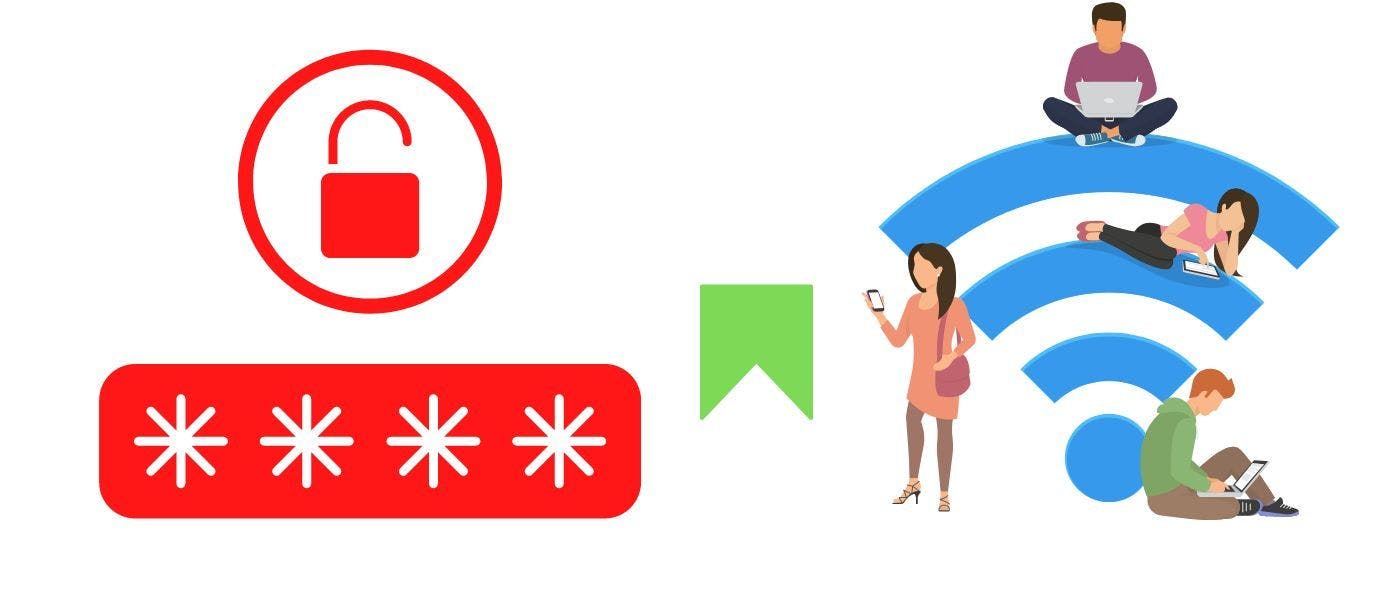
Хотите найти сохраненный пароль Wi-Fi на своем iPhone, но не знаете, как это сделать? Не волнуйтесь, вы не одиноки. Все больше и больше пользователей iPhone оказываются в такой ситуации, особенно когда они пытаются поделиться паролем Wi-Fi со своим другом-пользователем Android, потому что пользователям Apple не нужно находить пароли Wi-Fi вручную. Если пользователь Apple ищет пароль той же сети Wi-Fi, к которой вы подключены, вам будет предложено предоставить доступ к Wi-Fi, и если вы разрешите это, пользователь Apple будет подключен к сети Wi-Fi. автоматически.
К счастью, на самом деле довольно легко найти пароль для сети Wi-Fi, к которой вы уже подключились на своем iPhone.
Как узнать пароль от WiFi на iPhone
Если вы находитесь в той же ситуации, что и тысячи людей, и хотите узнать пароли Wi-Fi, которые ваш телефон когда-либо подключал к любым сетям Wi-Fi. Следуйте инструкциям ниже.
Вот пошаговое руководство, которое поможет вам:
- Перейдите в настройки iPhone.
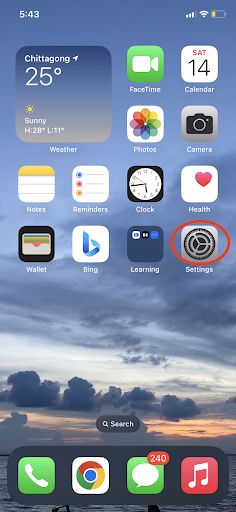
- Нажмите «Wi-Fi, это должен быть второй вариант настроек iPhone».
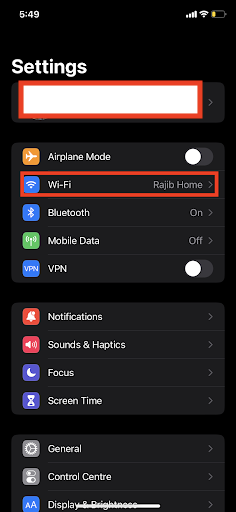
- Нажмите на сеть Wi-Fi, к которой вы сейчас подключены.
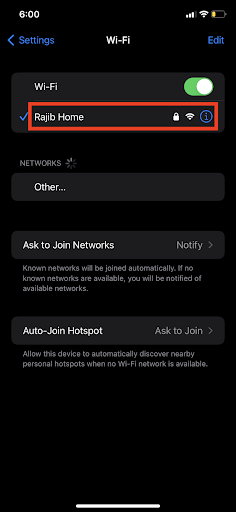
- Появится скользящее окно со скрытым паролем WiFi, включая IP-адрес, маску подсети и многое другое.
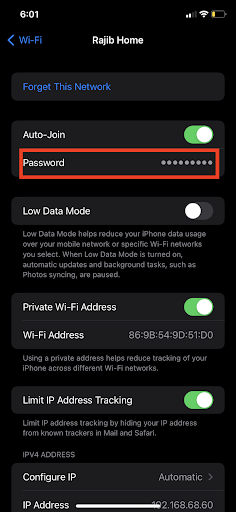
- Нажмите на поле скрытого пароля, чтобы просмотреть пароль Wi-Fi, и вам будет предложено ввести код доступа к iPhone или подтвердить Face ID.
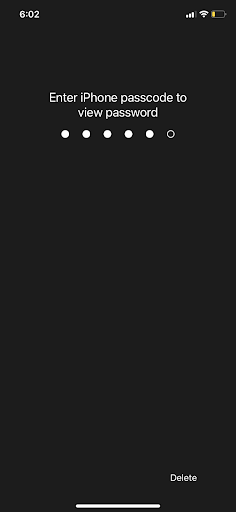
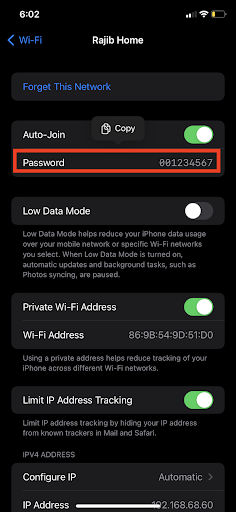
Чтобы узнать старые сохраненные пароли Wi-Fi на iPhone, выполните следующие действия:
- Вернитесь к настройкам iPhone.
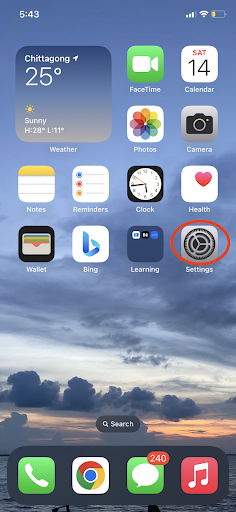
- Нажмите на Wi-Fi.

- Теперь нажмите кнопку «Изменить» в правом верхнем углу.
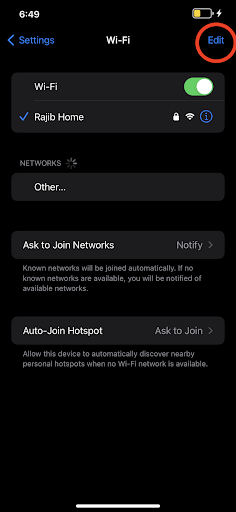
- Здесь вас попросят ввести пароль iPhone для редактирования.
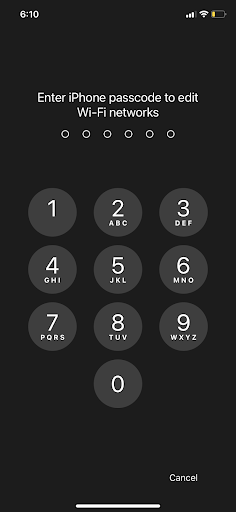
- После того как вы введете код доступа, вы увидите список сетей Wi-Fi, к которым ранее подключался iPhone.
- Чтобы просмотреть пароль любой сети Wi-Fi в списке, нажмите значок «i» справа от имени сети Wi-Fi.
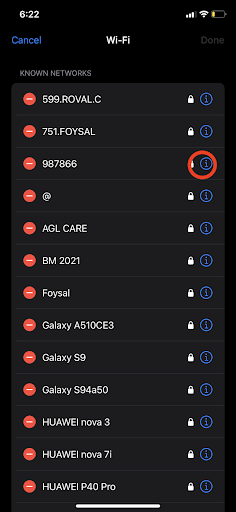
- Теперь вы увидите скрытый пароль сети Wi-Fi; просто нажмите на него, чтобы просмотреть пароль (на этом этапе вам не будет предложено ввести пароль).
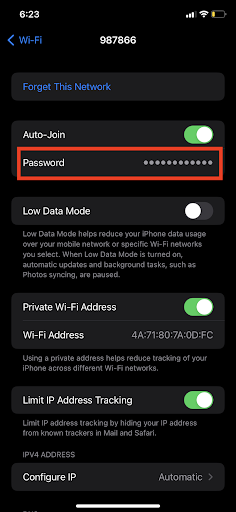
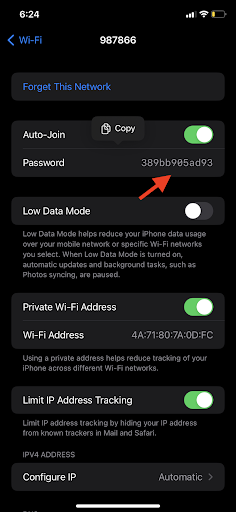
Как узнать пароль от WiFi на iPad
Поиск сохраненных паролей Wi-Fi на iPad аналогичен методам iPhone, но если вам интересно, как?!
Затем следуйте инструкциям ниже:
- На iPad откройте приложение «Настройки» и выберите Wi-Fi.
- Нажмите значок «i» рядом с сетью Wi-Fi, к которой вы подключены и хотите найти пароль.
- Нажмите на поле «Пароль», здесь вас попросят ввести код доступа к iPad.
- После того, как вы введете пароль, ваш пароль Wi-Fi будет раскрыт.
Чтобы просмотреть сохраненный пароль Wi-Fi на iPad, следуйте приведенным ниже инструкциям:
- Перейдите к настройкам iPad и выберите «WiFi».
- Нажмите кнопку «Изменить» вверху в правом углу.
- Здесь вы увидите известные сети Wi-Fi с iPad.
- Нажмите значок «i» справа от имени сети, чтобы просмотреть пароль.
- И, наконец, вы можете увидеть пароль сети Wi-Fi, нажав на поле «Пароль».
Вот и все! Как видите, на самом деле найти сохраненный пароль Wi-Fi на вашем iPhone и iPad довольно просто. Просто следуйте инструкциям, описанным выше, и вы сможете найти пароль для любой сети Wi-Fi, к которой ранее подключался ваш iPhone/iPad.
Источник: coffee-web.ru
Как посмотреть пароль от вайфая на iphone
У пользователей иногда возникает проблема, когда забывается ключевая фраза от какого-либо устройства. Например, подобная ситуация появляется при вводе сведений от WiFi, когда они оказываются неверными. Исправить можно, если посмотреть пароль на WiFi-сеть на iPhone.
Узнать пароль по «связке ключей» с помощью «Айфона» и Mac
Задача пользователя состоит в подключении к беспроводной сети компьютера Mac или другого устройства. Для выполнения необходимо получить «связку ключей».
Эта функция хранит все данные, идентифицирующие пользователя.
Если хотя бы одно из устройств ранее уже было подключено к беспроводной сети, после настройки iCloud Keychain и использования одной и той же учетной записи Apple на всех устройствах, можно «автоматом» получить нужные пароли.
Рекомендуется предварительно убедиться, что ноутбук подключен к интернету, чтобы на него пришли новые сведения. А также проверить подсоединение «Айфона».
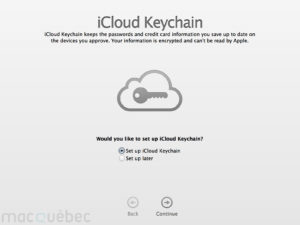
- Открыть с ноутбука раздел «Утилиты», запустить программу «Связка ключей».
- Слева перейти в подраздел iCloud.
- Сортировать все содержимое в правой части окна по типу, нажав на соответствующий столбик.
- Найти строчку «Пароль сети AirPort», там изучить информацию о подключении.
- Перейти в свойства этого пункта, где находятся сетевое имя, тип, учетная запись и код. Последний посмотреть, активировав галочку «Показать пароль». Чтобы тот появился на экране, потребуется ввести идентификационные данные персональной учетной записи.
Приложения для iOS «Айфон» (iPad) без Mac
Эта ситуация подразумевает, что iPhone уже имеет сетевое подключение, но код WiFi по-прежнему узнать не удается. Существует необходимость ввести его на компьютер или другой гаджет. Решение проблемы в «связке ключей», появившейся для операционной системы (ОС) iOS 7 примерно в 2013 году.
Ранее посмотреть код от WiFi через «Айфон» было возможно из специального пункта в настройках. Сейчас доступ к конфиденциальным сведениям усложнился. Узнать коды к различным веб-сервисам можно из настроек: раздел Safari, пункт «Пароли».
К сожалению, выяснить ключ от «вайфая» на «Айфоне» без наличия Mac нереально, а значит, придется использовать специальный твик, загружаемый из Cydia, магазина приложений.
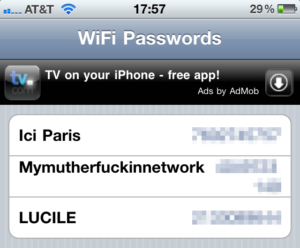
Многие приложения прошли так называемую процедуру джейлбрейк ios. Это поддерживаемая компанией Apple функция, позволяющая получить полный доступ к устройству. Jailbreak помогает пользователю расширить возможности аппарата, не поддерживаемые компанией, для этого:
- Найти в магазине приложение, называемое WiFiPasswords, загрузить на «Айфон».
- Перезагрузить Springboard, запустить скачанный инструмент, после чего пользователю будут доступны все пароли WiFi-сетей.
Применяя этот твик, пользователь способен быстро просмотреть сохраненные пароли.
Заключение
Выше указаны известные способы, позволяющие узнать ключ от WiFi-сети для «Айфона» или другого устройства Apple.
Конечно, самым эффективным вариантом является простое запоминание кода, а если подсоединение ведется из дома, лучше записать его на листочке бумаги, положив в надежное место.
Другой метод узнать ключ от WiFi – посмотреть его на роутере. Если ничего в настройках маршрутизатора не менялось, перевернуть корпус и посмотреть сведения на этикетке. Обычно там указывается имя сети (SSID), код (PIN). Этот вариант подходит для любой ситуации.
Каждый пользователь «Айфона», будь то модель iPhone 5s и выше, сможет быстро вспомнить пароль от WiFi. Помимо вышесказанного рекомендуется ставить надежный ключ для блокировки с Touch ID, ведь потеря устройства подразумевает то, что злоумышленник узнает абсолютно все конфиденциальные данные.
В случае если это все-таки произошло, использовать Mac, а также инструмент под названием «Связка ключей», чтобы удалить данные с «Айфона». Дальше сменить код для связки с iCloud через параметры в пункте «Изменить код безопасности».
Как на iPhone посмотреть пароль от Wi-Fi
Как правило, при подключении устройства к беспроводной сети пароль сохраняется в памяти и повторный входит в сеть происходит автоматически. Однако случаются ситуации, когда необходим доступ неподключенных гаджетов, а ключ забыли. Статья посвящена тому, как узнать пароль от Wi-Fi на iPhone и других гаджетах Apple.
Как найти пароль, если есть MacBook
Платформа iOS «подогнана» под работу только c устройствам Apple, обеспечивая защиту хранящейся информации. Разберемся, где посмотреть пароль Wi-Fi на iOS, хотя сделать это не так просто.
Сохраняется код доступа к беспроводной сети двумя способами, в специальных утилитах — менеджерах паролей или в интегрированной «Связке ключей» (iCloud Keychain). Однако легальный метод, как посмотреть пароль от вайфая на айфоне, один: использовать связку «смартфон — ноутбук». Обязательное условие: смартфон хотя бы однажды должен подключиться к той сети, от которой нужен пароль.
Активация «Связки ключей»

Сначала активируйте опцию «Связка ключей», которая синхронизирует защитные коды всех привязанных устройств. Это удобно, так как система автоматически заполняет учетные записи пользователя (пароли, номера банковских карт, выбранные страницы соцсетей).
- Начнем с обновления операционки до последней доступной версии. Скопируйте информацию с компьютера в iCloud. Скачайте ОС из виртуального магазина Mac App Store. После загрузки кликните дважды на кнопку «Установка».
- Откройте «Системные настройки» и найдите бейдж iCloud. Поставьте «галочку».
- Следующий шаг — ввести код безопасности для iCloud. При первой настройке опции это действие обязательно к выполнению. Программа предложит два варианта создания кода: использовать собственный код или получить рандомный код, созданный устройством.
- Выберите способ на свое усмотрение и нажмите «Далее».
- Появится окно с запросом подтверждения связки с другого устройства. Жмем «Запросить». Поскольку инструкция предполагает первую настройку iCloud Keychain, то кликайте «Сбросить связку ключей».
На этом активация связки завершена. Пользователь получил «замкнутый круг» — каждое новое устройство нужно добавлять в связку, используя Apple ID.
Пароль от Wi-Fi в «Cвязке ключей»
Теперь разберемся, как узнать пароль от Wi-Fi в iOS (на iPhone или iPad) — просто добавьте устройство в связку, и пароль сохранится автоматически. Узнать ключ можно и в «Утилитах», об этом речь пойдет дальше.
Дальше поговорим о том, как посмотреть пароль Wi-Fi на iPhone. Дело в том, что просмотр ключей сети был возможен только на смартфонах с операционкой iOS 7. Однако iPhone работает на следующей платформе — iOS 8, где к просмотру доступны пароли только к веб-страницам и учетным записям, поэтому просмотр пароля сети Wi-Fi возможен только с MacBook.
- Открывайте раздел «Утилиты», ищите приложение «Связка ключей».
- Откроется страница с когда-либо использованными кодами, включая даты и время создания.
- Заходите на «iCloud», раздел «Тип».
- Ключ беспроводной сети хранится под названием «Пароль сети AirPort», ищите строчку с таким названием.
- Когда нашли в списке нужную сеть, нажмите правой кнопкой мыши, выберите «Свойства». Чтобы увидеть заветный ключ, введите полное имя сети вручную и отметьте чекбоксом пункт «Показать пароль».
Как найти пароль, если нет MacBook

Совсем недавно легальных способов решения такой проблемы, как узнать пароль вай фая на iPad/iPhone без MacBook не было. Нелегально же можно воспользоваться Jailbreak (джейлбрейк). Эта процедура, являясь, по сути, взломом операционки, хоть и дает возможность просматривать password через твики из неофициального магазина Cydia, но также может превратить смартфон в “кирпич”, не поддающийся восстановлению. Поэтому не рекомендуем проводить подобную манипуляцию, дабы вконец не убить свой гаджет.
Итак, на данный момент существует два проверенных варианта как на iPhone узнать пароль от вай фая, не используя MacBook.
- Программа “WiFi Passwords List” в репозитории “BigBoss”:
- установите и запустите утилиту;
- выберете нужную вам сеть;
- пароль отобразится в разделе “Password”.
- Используйте функцию “Поделиться паролем”. Подробнее о том, как эта функция работает на разных версиях iOS, читайте в отдельной статье.
Имею опыт работы в ИТ сфере более 10 лет. Занимаюсь проектированием и настройкой пуско-наладочных работ. Так же имеется большой опыт в построении сетей, системном администрировании и работе с системами СКУД и видеонаблюдения.
Работаю специалистом в компании «Техно-Мастер».
Как посмотреть пароль от wi-fi на iPhone

На мобильных устройствах для выхода в сеть используется не только передача данных, но и беспроводное wi-fi подключение. У многих пользователей возникает вопрос, как посмотреть пароль от вай-фая на Айфоне, если вы не помните всю последовательность символов? Именно об этом мы сейчас и поговорим.

Что делать?
Другой ПК на базе MacOS, при наличии сохраненного кода от сети, к «яблочному» смартфону подключается очень легко. Вам необходимо просто установить ключевую связку – программу, которая способна сохранять всю информацию об аккаунтах и кредитных картах. После инсталляции и настройки утилиты, вы сможете подключаться к интернету с любого устройства, на котором активирована эта учетка. Если же понадобилось посмотреть пароль, то тут также нужен будет данный инструмент и Макбук.

Следует активировать программу, перейти на ПК под MacOS в Утилиты/Связка ключей. Тут отображаются все сведения о профилях и сохраненных ключах. Для поиска защитной комбинации от нужной учетки, заходите в iCloud, выполняете сортировку данных по типу, ищите «Пароль сети AirPort», тапаете по интересующему вас сетевому соединению и устанавливаете галочку «Показать пароль». После этого все будет показано на дисплее.

Другие способы, позволяющие посмотреть пароль от вайфая на Айфоне
Если у вас нет возможности использовать Макбук, можно привлечь другие способы. Но надо сразу отметить, что есть определенный риск. Такие варианты требуют наличия рут прав у владельцев Android, а также выполнения процедуры джейлбрека для iPhone. Для Андроид подойдет прога WiFi Key Recovery, самостоятельно справляющаяся с поиском системных файлов, нужно только потом вписать в строчке поиска наименование нужного сопряжения.
Ну а для Айфона следует скачать WiFi Passwords , инсталлировать, а потом перезагрузить Springboard. После чего можно будет узнать шифры всех беспроводных соединений, к которым когда-либо подключался девайс.
Как узнать пароль от сохранённой Wi-Fi сети на iPhone, iPad и iPod Touch

Единожды подключившись к какой-то Wi-Fi сети на iPhone, iPad и iPod Touch отпадает дальнейшая необходимость вводить пароль заново при повторном подключении, но бывают ситуации, когда к этой же Wi-Fi сети необходимо подключить другое устройство, а пароль для прохождения защиты напрочь забыт или утерян.
Как известно, Apple не предоставляет пользователям смартфонов и планшетов на операционной системе iOS возможность просматривать сохранённые пароли от Wi-Fi сетей, но обойти это ограничение все же можно. Где-то в глубинах мобильной ОС хранятся файлы, содержащие информацию о пароле, времени и дате его ввода. Пользователю всего лишь нужно найти этот файл, а затем расшифровать его. Благо, что не так давно в магазине Cydia появился специальный твик, позволяющий узнать пароль от Wi-Fi в одно действие.

Твик под названием WiFi Passwords List доступен для бесплатной загрузки из репозитория BigBoss. Установив его на устройство с джейлбрейком, на рабочем столе iPhone, iPad или iPod Touch появится иконка приложения, позволяющая запустить программу.
В появившемся окне сразу же видны все сохраненные Wi-Fi сети, к которым производилось подключение «яблочного» устройства. Нажав на какую-то конкретную сеть, в графе Password будет отображаться пароль, использующийся для подключения к этой сети. С помощью данного твика можно запросто узнать пароль от Wi-Fi сети, пароль к который вы случайно забыли или потеряли.
До 22 декабря включительно у всех желающих есть возможность совершенно бесплатно получить спортивный браслет Xiaomi Mi Band 4, потратив на это всего 1 минуту своего личного времени.
Присоединяйтесь к нам в Twitter, Facebook, ВКонтакте, YouTube, Google+ и RSS чтобы быть в курсе последних новостей из мира технологий будущего.
Как посмотреть пароль от Wi-Fi на iPhone
 24.09.2016
24.09.2016  0 Комментариев
0 Комментариев
Иногда возникает необходимость срочно узнать пароль от Wi-Fi, к которому подключен iPhone. Ситуация достаточно распространенная — ваши гаджеты подключены к беспроводной сети и нужно срочно подключить смартфон или планшет товарища, а вы как назло совершенно забыли пароль. Как посмотреть пароль от Wi-Fi на iPhone, если нет возможности залезть в настройки роутера?